随着科技的不断更新,手机已经成为人们日常生活中不可或缺的工具,苹果手机作为其中的佼佼者,其微信铃声设置备受用户关注。如何在iPhone14上设置微信铃声?这是许多苹果手机用户所关心的问题。设置微信铃声可以让用户在收到消息时更加个性化和独特,让自己的手机更具个性化。掌握如何在iPhone14上设置微信铃声是非常重要的。接下来我们将详细介绍在iPhone14手机上设置微信铃声的方法。
微信铃声怎么设置苹果手机
具体方法:
1、进入【手机微信】软件。
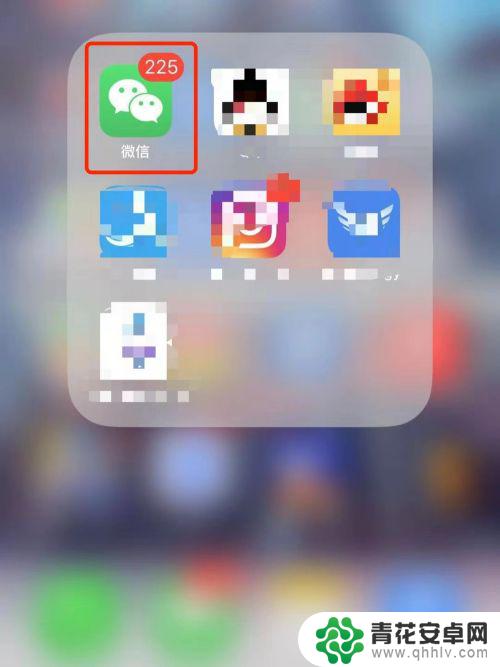
2、切换到【我】界面。
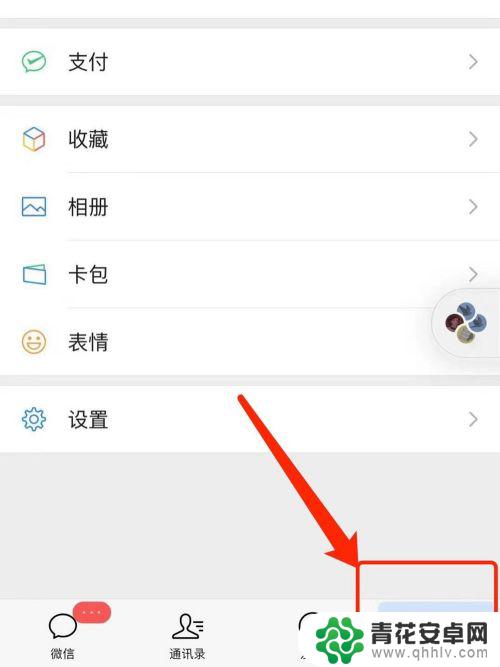
3、进入【设置】功能界面。
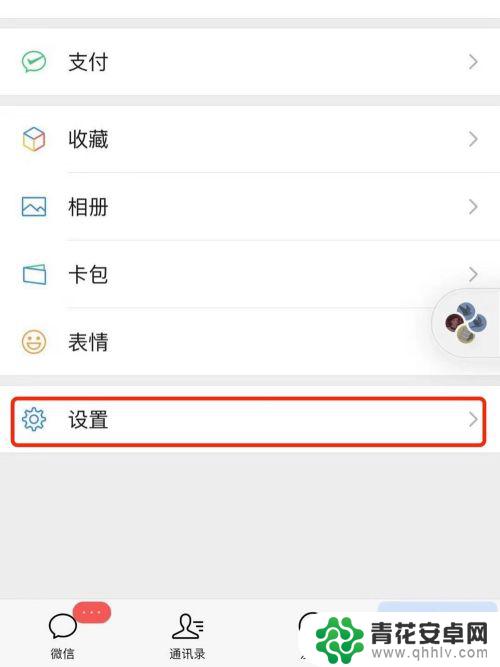
4、进入【新消息通知】设置界面。
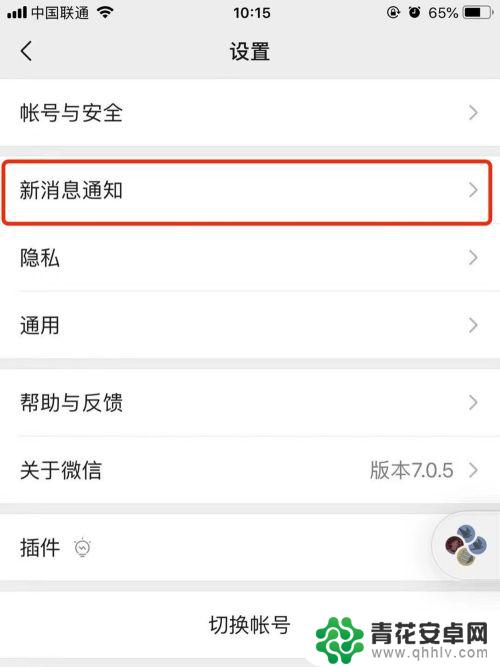
5、将【新消息通知】与【声音】功能开启。
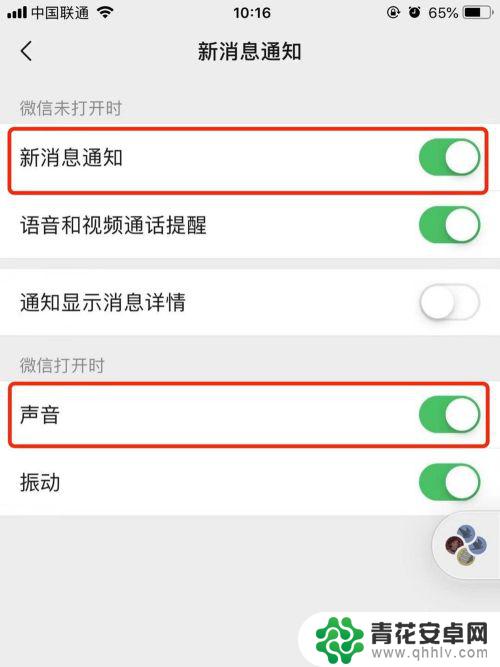
6、进入【手机设置】界面。
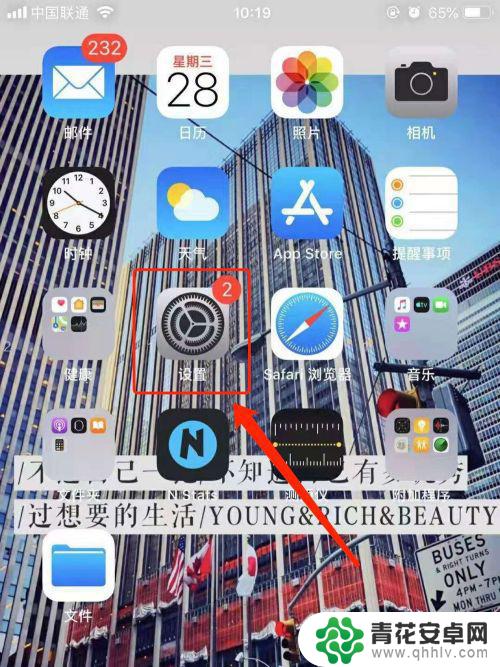
7、进入【声音与触感】功能设置。
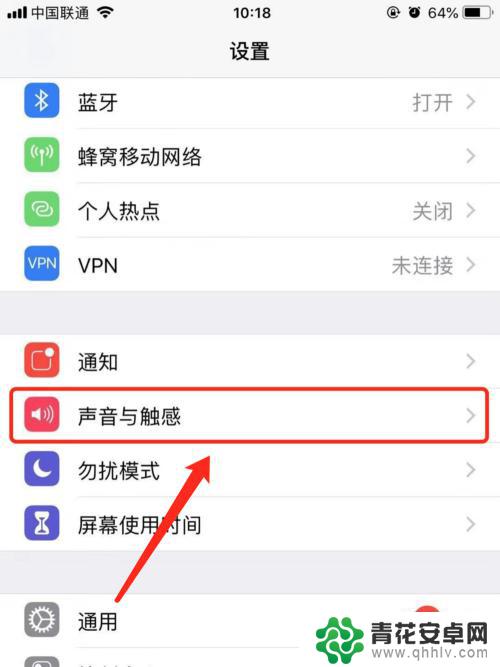
8、点击【提醒事项提醒】。
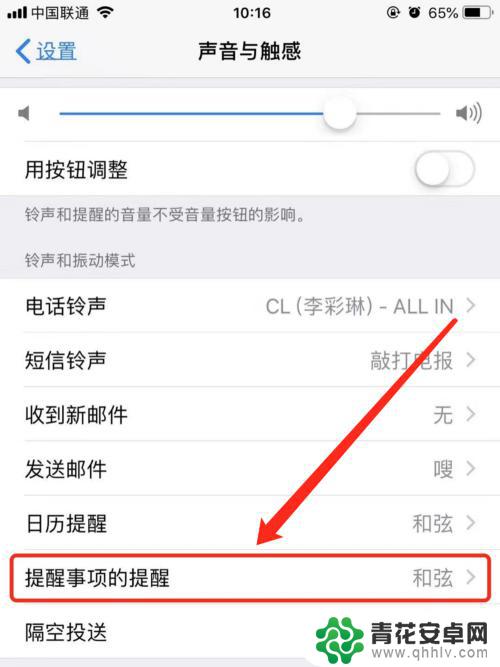
9、根据个人喜好切换铃声即可实现苹果手机微信铃声修改操作。
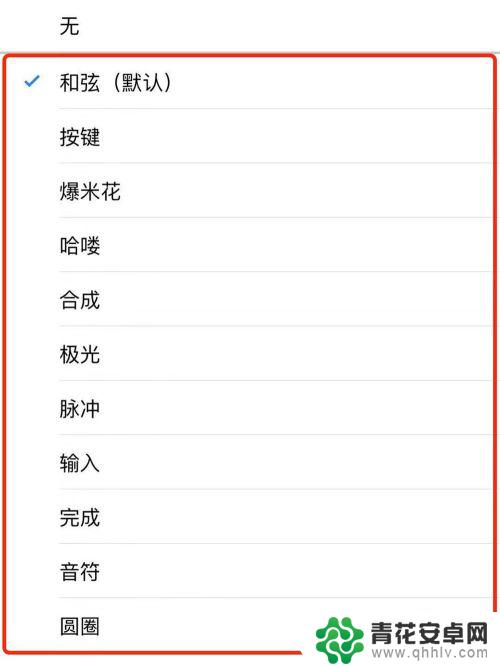
以上就是iPhone 14如何设置微信铃声的全部内容,如果遇到这种情况,你可以按照以上步骤解决问题,非常简单快速,一步到位。










